
Windows kısayol tuşları, klavyenizdeki tuş bileşimini kullanarak sık kullanılan kısayollara erişmenizi sağlayan güçlü, yüksek düzeyde yapılandırılabilir bir araçtır.
Bir Program Veya Dosya İçin Kısayol Oluşturma
- Kısayol olarak istediğiniz programı veya dosyayı içeren klasörü veya dizini açın.
- Programa / dosyaya sağ tıklayın ve Kısayol Oluştur’a tıklayın.
- Bu işlem yapıldıktan sonra, geçerli dizinde “<program / dosya> kısayolu” veya “<program / dosya> – Kısayol” adlı bir kısayol oluşturulur. Bu kısayolu yeniden adlandırmak istiyorsanız, dosyayı sağ tıklatın ve yeniden adlandır’ı tıklatın.
- Yukarıdaki adımlar tamamlandıktan sonra, bu kısayolu kopyalayabilir veya kesebilir ve istediğiniz yere yapıştırabilirsiniz.
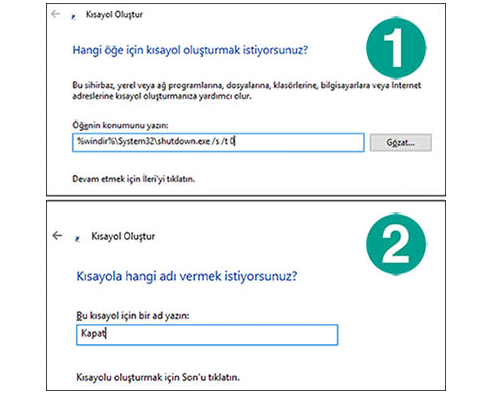
Bu Windows Kısayoluna Bir Kısayol Tuşu Atamak İçin
Kısayol oluşturulduktan sonra, bu Windows kısayoluna bir kısayol tuşu atamak için aşağıdaki adımları izleyin.
- Kısayola sağ tıklayın ve Özellikler’i seçin.
- Kısayol sekmesini tıklayın.
- Kısayol tuşu kutusunu tıklatın ve bir harfe basın. Örneğin, “P” tuşuna basarsanız, bu kısayolu çalıştırmak için kısayol tuşu Ctrl + Alt + P olur, yani Ctrl, Alt ve “P” tuşlarına aynı anda basıldığında kısayol çalıştırılır.
Bir İşlevi Gerçekleştiren Bir Kısayol Tuşu Nasıl Oluşturulur?
Yukarıdaki adımlar, sık kullanılan bir programı açmak için bir kısayol tuşu oluşturmak isteyenler için mükemmeldir. Ancak, bir program içinde belirli bir işlevi yerine getiren bir kısayol tuşu oluşturmak isterseniz ne olur? Bazı daha gelişmiş programlar, programa klavye kısayolları atamanıza izin verir. Örneğin, Adobe Dreamweaver’da kısayol için hangi tuşları kullanmak istediğinizi tanımlamak için Düzenle’yi ve ardından Klavye Kısayolları’nı tıklayabilirsiniz.
Ne yazık ki, çoğu program bu düzeyde kişiselleştirme sunmaz. Microsoft Windows kullanıyorsanız, herhangi bir kısayol tuşuna atanabilen ve herhangi bir programda hemen hemen her şeyi yapmak üzere programlanabilen komut dosyaları oluşturmak için AutoHotkey’i yükleyebilirsiniz.








































